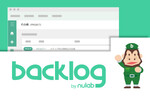センスがなくてもデザインできる
「Canva」を活用するワザ
ちょっとしたバナーやチラシ、SNS用の画像などは、フリーソフトやWordを使って、ちょいちょいっと作ってしまえる人も多いだろう。しかし、デザインセンスのない筆者が作ると、ソフトは使えるのだが、とても格好の悪い画像になってしまう。毎回コストをかけて外注するわけにもいかず苦労していたのだが、神アプリに出会ったことで格段に楽になった。今回は、センスがなくてもいろんなビジュアルを格好良くデザインできる「Canva」を活用する技を紹介しよう。
テンプレートの画像と
テキストを差し替えるだけでOK
「Canva」(https://www.canva.com)はオーストラリアの企業が手がけるデザインツール。ブラウザー上で動作するので、アプリのインストールは不要。BtoCのSaaSプロダクトだが、無料でもある程度の機能を利用できるので気軽に試せる。
まず、いつも心苦しかったのが、Facebookページ。筆者は多数のFacebookページを管理しているのだが、デザインセンスがなくトップ画像をカスタマイズすることができなかった。そのため、店内写真をそのまま貼り付けていたのだが、やはり味気ない。早速、Canvaにサインインし「Facebook」カバーを選択。テンプレートから良い感じのデザインを選べばいい。後は写真と文字を差し替えればいいだけ。
ちょっと見にくかったので、画像を薄くしたり、文字のフォントを変更したが操作はとてもシンプル。デザインに関して頭を悩ませる必要がないのでラクだった。テンプレートや素材も大量に登録されており、無料プランでも十分な量を利用できるのがウレシイところ。
インターフェースがとにかくシンプルで、各挙動もとても親切。たとえば、画像をアップロードする画面ではないのに、ファイルをブラウザー上にドラッグ&ドロップしようとすると、自動的にタブが切り替わってくれるのだ。

この連載の記事
-
第342回
トピックス
低解像度の古い写真を高画素化するAI「Topaz Gigapixel AI」で印刷品質にするワザ -
第341回
iPhone
iOS 16で変わった時計のフォントは変更可!? ロック画面を思いっきりカスタマイズしよう -
第340回
スマホ
バッテリー消耗問題が解決したiOS 15.4の新機能をチェックする -
第339回
スマホ
新顔のスマートリモコン「Nature Remo mini 2」で家中の家電をスマホでオンオフするワザ -
第338回
iPhone
格段に進化したiOS 15! イチオシの新機能10を一挙紹介 -
第337回
トピックス
標準機能が充実しているVivaldiブラウザーに乗り換えればウェブ閲覧が超快適になる -
第336回
トピックス
3000円以下で手に入る防水防塵ナイトビジョン対応の高性能監視カメラ活用術 -
第335回
iPhone
スマートトラッカーの決定版「AirTag」を活用して探し物を即見つけるワザ -
第334回
トピックス
今年ブレイクの予感!? ありとあらゆる情報を一元管理するサービス「Notion」がイチオシのワケ -
第333回
トピックス
もっと便利に活用しよう! Googleスプレッドシート使いこなしテクニック 7選 -
第332回
トピックス
Windows 10標準ブラウザー「Edge」がChromeの機能を使えるようになっているの知ってた? - この連載の一覧へ